끝 처리를 수정하거나 프레임에 적용하려면
새로운 기능: 2021
조립품 모형이 열려 있는 조립품 환경에서 시작합니다.
마이터
프레임 멤버의 끝을 마이터합니다.
 리본에서 설계 탭
리본에서 설계 탭  프레임 패널
프레임 패널  마이터를 클릭합니다.
마이터를 클릭합니다.다음 중 하나를 수행합니다.
- 마이터할 한 쌍의 프레임 멤버를 선택합니다.
- 마이터할 여러 프레임 멤버를 선택합니다.
필요에 따라 저장된 사전 설정을 선택하여 마이터를 구성합니다.
기존 끝 처리를 마이터로 대체하려면 고급 설정 메뉴를 클릭하고 기존 끝 처리 삭제를 선택합니다. 기존 끝 처리를 삭제하지 않아도 되는 경우 선택을 취소합니다.
다음과 같은 마이터 유형을 선택합니다.
 전체 마이터 절단
전체 마이터 절단 마이터 이등분 절단
마이터 이등분 절단
다음 이미지는 다른 크기의 프레임 멤버에 적용할 때의 마이터 절단 유형의 차이를 표시합니다.
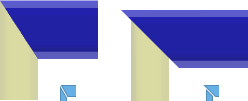
마이터 절단 간의 거리를 선택하거나 입력합니다.
간격띄우기 유형 선택:
 기본값
기본값 반전
반전 대칭
대칭
적용을 클릭합니다.
필요에 따라 계속해서 마이터를 프레임 멤버에 적용합니다. 작업이 끝나면 확인을 클릭합니다.
구석 접합
프레임 멤버의 길이를 늘리거나 줄여 구석 접합을 작성합니다.
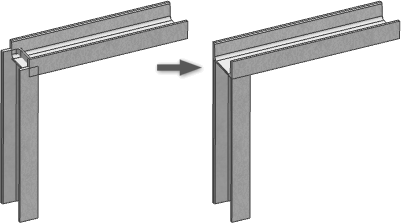
 리본에서 설계 탭
리본에서 설계 탭  프레임 패널
프레임 패널  구석 접합을 클릭합니다.
구석 접합을 클릭합니다. 필요에 따라, 저장된 사전 설정을 선택합니다.
필요에 따라, 저장된 사전 설정을 선택합니다. 기존 끝 처리를 작업으로 대체하려면 고급 설정 메뉴를 클릭하고 기존 끝 처리 삭제를 선택합니다. 기존 끝 처리를 삭제하지 않으려는 경우 선택을 취소합니다.
기존 끝 처리를 작업으로 대체하려면 고급 설정 메뉴를 클릭하고 기존 끝 처리 삭제를 선택합니다. 기존 끝 처리를 삭제하지 않으려는 경우 선택을 취소합니다. 자르거나 연장할 첫 번째 프레임 멤버를 선택하려면 클릭합니다.
자르거나 연장할 첫 번째 프레임 멤버를 선택하려면 클릭합니다. 자르거나 연장할 두 번째 프레임 멤버를 선택하려면 클릭합니다.
자르거나 연장할 두 번째 프레임 멤버를 선택하려면 클릭합니다.첫 번째 선택 항목은 노란색으로 미리 표시되며 두 번째 선택 항목은 파란색으로 미리 표시됩니다. 파란색 선택 항목은 자를 멤버를 나타냅니다.
참고: 계속해서 프레임 멤버를 선택하여 작업에 추가할 수 있습니다. 3개 이상의 관계부품을 선택한 경우 선택한 모든 멤버가 파란색 미리보기로 변경되므로, 어떤 멤버가 잘리거나 연장될지 예측하기 어려워집니다. 필요에 따라 멤버 반전을 클릭하여 선택을 반전합니다. 예를 들어, 두 개의 멤버를 선택한 경우 노란색 선택 항목은 파란색으로 변경되고 파란색 선택 항목은 노란색으로 변경됩니다.
필요에 따라 멤버 반전을 클릭하여 선택을 반전합니다. 예를 들어, 두 개의 멤버를 선택한 경우 노란색 선택 항목은 파란색으로 변경되고 파란색 선택 항목은 노란색으로 변경됩니다.필요에 따라 간격띄우기 1 및 간격띄우기 2의 값을 입력합니다.
적용을 클릭합니다.
필요에 따라 구석 접합을 계속 작성합니다. 작업이 끝나면 확인을 클릭합니다.
자르기/면까지 연장
프레임 멤버를 모형 면까지 자르거나 연장합니다.
 리본에서 설계 탭
리본에서 설계 탭  프레임 패널
프레임 패널  자르기/연장을 클릭합니다.
자르기/연장을 클릭합니다. 필요에 따라 고급 설정 메뉴를 클릭하여 기본 설정을 지정합니다.
필요에 따라 고급 설정 메뉴를 클릭하여 기본 설정을 지정합니다. 절단 또는 연장에 사용할 도구를 정의할 모형 면을 선택합니다.
절단 또는 연장에 사용할 도구를 정의할 모형 면을 선택합니다. 절단하거나 길이를 늘일 프레임 멤버를 선택합니다.
절단하거나 길이를 늘일 프레임 멤버를 선택합니다.
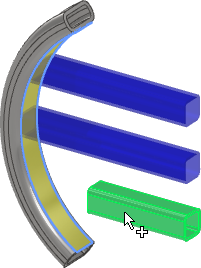
 필요에 따라 면 법선 반전을 클릭하여 다음 이미지와 같이 자르기 또는 연장을 적용할 면을 반전합니다.
필요에 따라 면 법선 반전을 클릭하여 다음 이미지와 같이 자르기 또는 연장을 적용할 면을 반전합니다.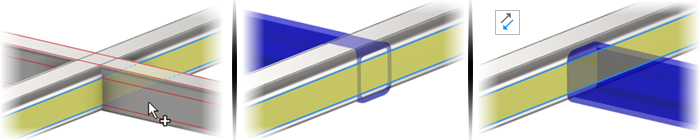
프레임 멤버와 모형 면 사이의 간격띄우기 거리를 선택하거나 입력합니다.
적용을 클릭하여 프레임 멤버를 선택한 모형 면까지 연장하거나 자릅니다.
필요에 따라 계속해서 프레임 멤버를 자르거나 연장한 후 확인을 클릭합니다.
절단 각도에 자르기/연장 명령을 적용하여 생성된 값이 iProperties/사용자 탭에 CUTDETAIL1, CUTDETAIL2 등으로 표시되며 재료 명세서(BOM) 및 부품 리스트에 포함될 수 있습니다.
 업데이트 패널
업데이트 패널  전체 재생성을 클릭합니다.
전체 재생성을 클릭합니다.노치
다음 옵션 중 하나를 사용하여 해당 끝에서 프레임 멤버를 자르고 연장하여 노치된 맞춤을 제공합니다.
기본 프로파일
사용자 I 템플릿
사용자 C 템플릿
사용자 T 템플릿
사용자 지정 프로파일
참고: 사용자 프로파일 옵션을 사용하려면 컨텐츠 센터에서 노치 쉐이프를 작성한 후 조립품에서 사용자 노치 프로파일이 포함된 멤버를 사용합니다.
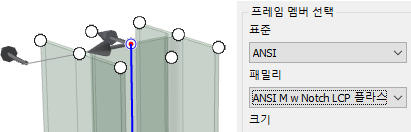
자세한 내용은 패널에서 사용자 지정 프로파일을 작성하는 방법을 클릭하거나 프레임 생성기 노치 끝 처리 작성을 참고하십시오.
 리본에서 설계 탭
리본에서 설계 탭  프레임 패널
프레임 패널  노치를 클릭합니다.
노치를 클릭합니다.필요에 따라 저장된 사전 설정을 선택하여 노치를 구성합니다.
기존 끝 처리를 노치로 대체하려면 고급 설정 메뉴를 클릭하고 기존 끝 처리 삭제를 선택합니다. 기존 끝 처리를 삭제하지 않아도 되는 경우 선택을 취소합니다.
 노치를 받을 프레임 멤버를 선택하려면 클릭합니다.
노치를 받을 프레임 멤버를 선택하려면 클릭합니다. 노치의 쉐이프를 나타내는 프레임 멤버를 선택하려면 클릭합니다.
노치의 쉐이프를 나타내는 프레임 멤버를 선택하려면 클릭합니다.다음 중 하나를 선택합니다.
노치에 대한 단일 간격띄우기 값을 설정하기 위한 기본 프로파일
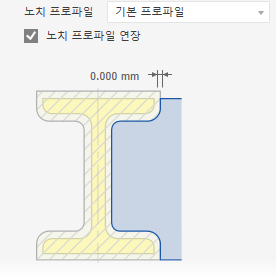
여러 간격띄우기 값을 설정하기 위한 사용자 I, 사용자 C 또는 사용자 T 템플릿.
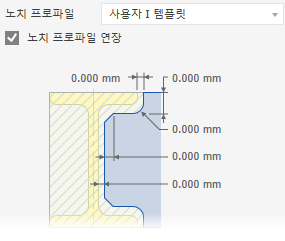
컨텐츠 센터 패밀리에서 사용자 노치 프로파일을 사용하기 위한 사용자 지정 프로파일(사용 가능한 경우)
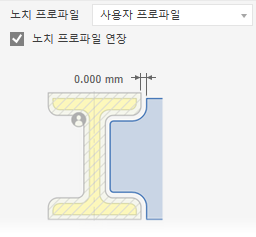
선택적으로 다음을 수행합니다.
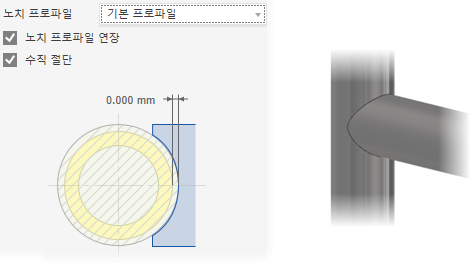
- 노치 프로파일 연장(사용 가능한 경우)을 선택하여 프로파일을 교차까지 연장합니다.
- 사용 가능한 경우 직각 절단을 선택하여 파이프에 대한 레이저 절단 노치와 같은 정확한 교차를 작성합니다.
적용을 클릭하여 선택한 프레임 멤버를 노치합니다.
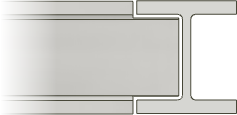
필요에 따라 계속해서 프레임 멤버를 노치합니다. 작업이 끝나면 확인을 클릭합니다.
프레임 멤버 길이 늘이거나 줄이기
프레임 멤버 끝 한쪽 또는 양쪽을 연장하거나 축소합니다.
 리본에서 설계 탭
리본에서 설계 탭  프레임 패널
프레임 패널  늘이기/줄이기 버튼을 클릭합니다.
늘이기/줄이기 버튼을 클릭합니다.- 필요에 따라, 저장된 사전 설정을 선택합니다.
- 기존 끝 처리를 대체하려면 고급 설정 메뉴를 클릭하고 기존 끝 처리 삭제를 선택합니다. 기존 끝 처리를 삭제하지 않아도 되는 경우 선택을 취소합니다.
 길이를 늘리거나 줄일 프레임 멤버를 선택합니다. 연장하거나 축소할 끝 가까이에 있는 프레임 멤버의 점을 선택합니다.
길이를 늘리거나 줄일 프레임 멤버를 선택합니다. 연장하거나 축소할 끝 가까이에 있는 프레임 멤버의 점을 선택합니다.- 간격띄우기 유형 선택:
 기본값
기본값 반전
반전 대칭
대칭 비대칭
비대칭
- 프레임 멤버와 모형 면 간의 간격띄우기에 대한 값을 입력합니다. 양수를 사용하면 연장되고 음수를 사용하면 축소됩니다.
- 적용을 클릭하여 선택한 프레임 멤버를 연장 또는 축소합니다.
- 필요에 따라 계속해서 멤버를 연장하거나 축소합니다. 작업이 끝나면 확인을 클릭합니다.
끝 처리 제거
끝 처리를 제거하고 선택한 프레임 멤버를 원래의 삽입 상태로 되돌립니다.
 리본에서 설계 탭을 클릭합니다. 프레임 패널 드롭다운 화살표를 클릭하고 끝 처리 제거를 선택합니다.
리본에서 설계 탭을 클릭합니다. 프레임 패널 드롭다운 화살표를 클릭하고 끝 처리 제거를 선택합니다. 끝 처리를 제거할 프레임 멤버를 선택하려면 클릭합니다.
끝 처리를 제거할 프레임 멤버를 선택하려면 클릭합니다.- 적용을 클릭하여 선택한 프레임 멤버에서 끝 처리를 제거합니다.
- 필요에 따라 끝 처리 제거를 계속합니다. 작업이 끝나면 확인을 클릭합니다.